InDesign把形状转换为线条的教程
2023-10-30 13:37:49作者:极光下载站
indesign是一款印刷和数字媒体的业界领先的版本和页面设计软件,它为用户提供了丰富的设计工具和文件导出格式,而且还支持多种颜色空间,为用户提供了不错的版面设计和印刷排版平台,所以InDesign软件吸引了不少用户前来下载使用,当用户在使用InDesign软件时,会在页面上绘制出各种各样的形状来进行版面创作,可是用户在遇到需要将形状转换成线条的情况时,应该怎么来操作实现呢,其实这个问题是很好解决的,用户直接在编辑页面上选中形状,接着在菜单栏中点击对象和转换形状选项,随后选择其中的线条选项即可解决问题,详细的操作过程是怎样的呢,接下来就让小编来向大家分享一下InDesign把形状转换为线条的方法教程吧,希望用户能够喜欢。
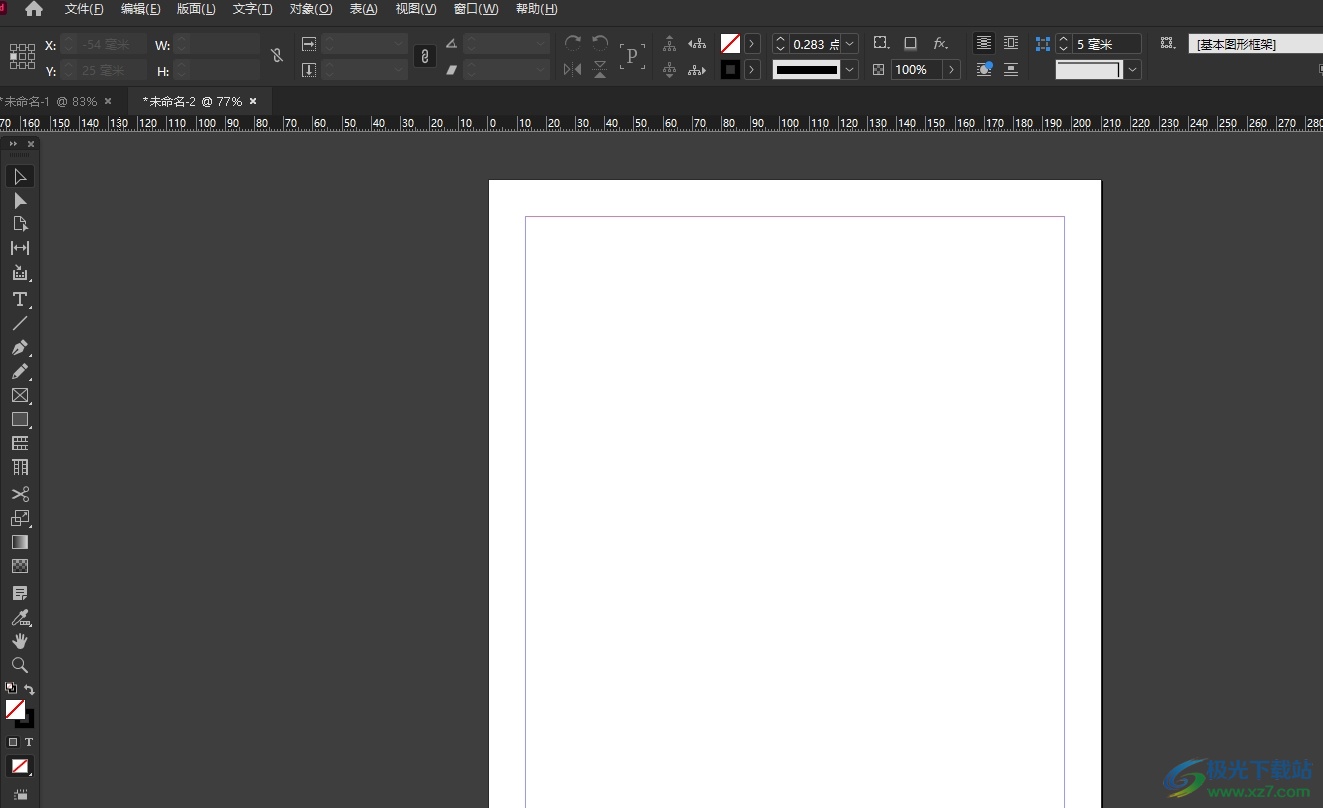
方法步骤
1.用户在电脑上打开InDesign软件,并来到空白编辑页面上来进行设置
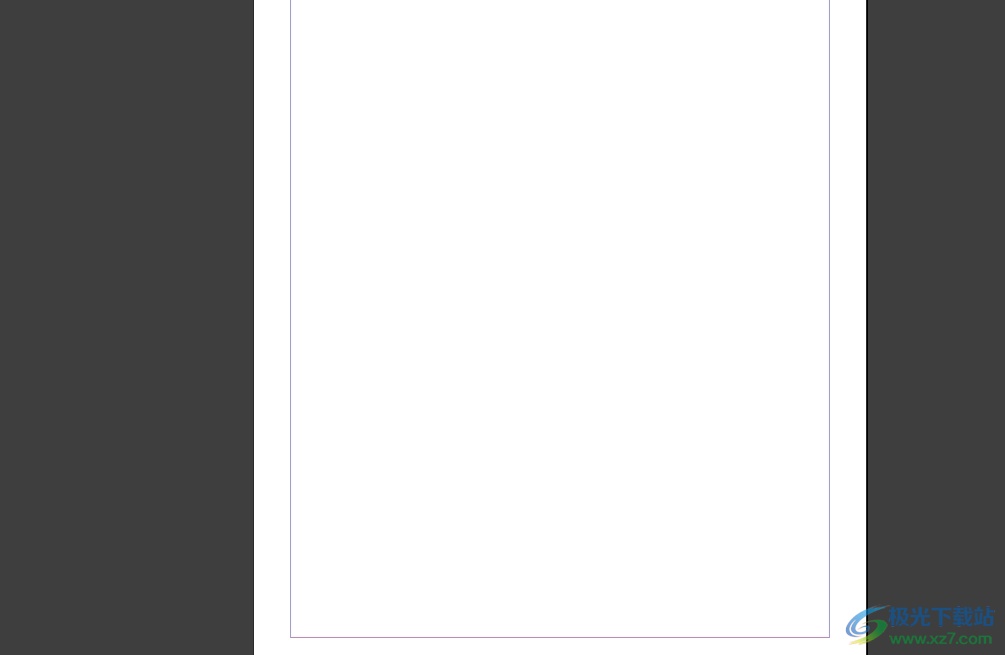
2.在左侧的工具栏中找到相关的形状工具,接着在页面上进行绘制并选中形状
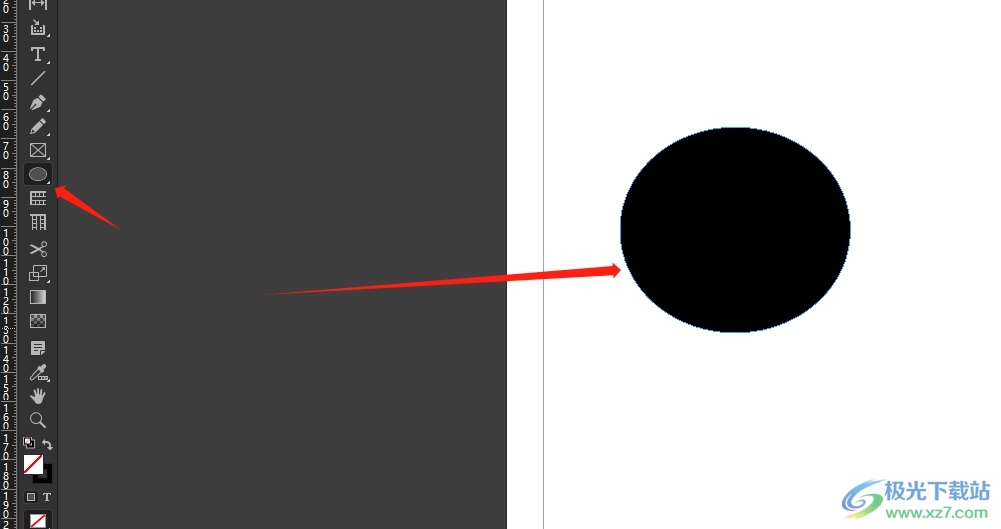
3.这时在上方的菜单栏中用户点击对象选项,将会弹出下拉选项卡,用户选择其中的转换为形状选项
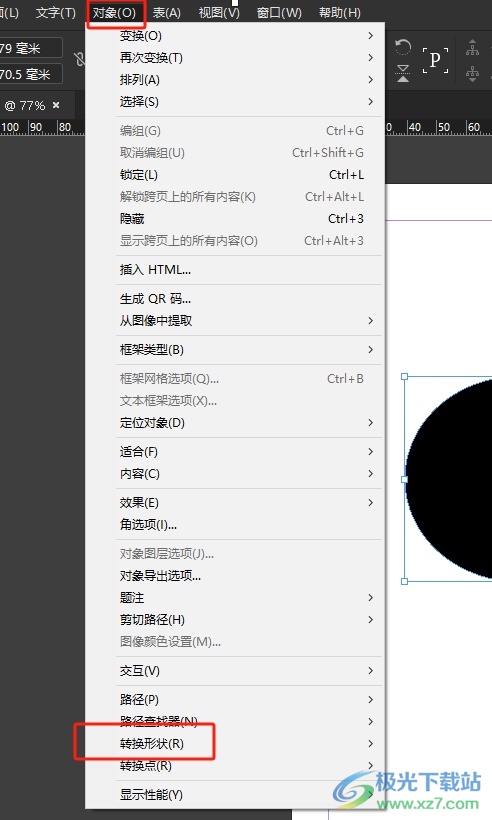
4.在右侧拓展出来的转换样式选项中,用户点击线条选项即可解决问题
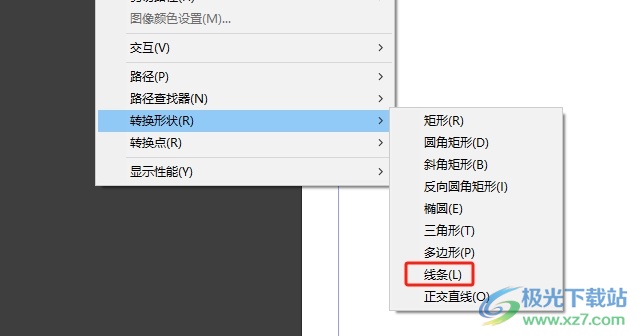
5.如图所示,用户在页面上就会发现刚才绘制出来的形状成功转换为线条了
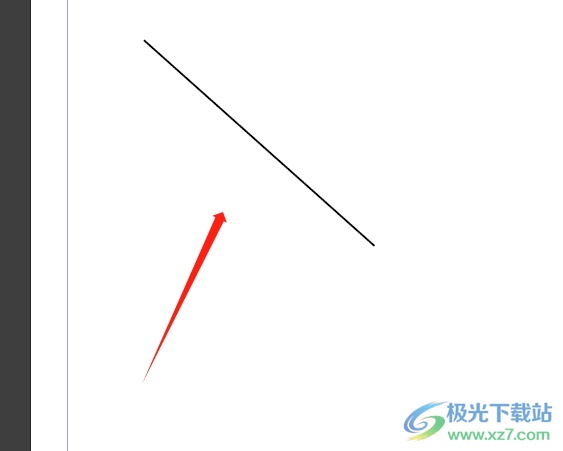
用户在使用InDesign软件进行页面设计时,想要将其中绘制出来的形状转换为线条,这时就需要在菜单栏中依次点击对象、转换为形状和线条这些选项来进行设置即可解决问题,详细的操作过程小编已经整理出来了,因此感兴趣的用户可以跟着小编的教程操作试试看。
